2.1 虚拟机软件VMware
如果直接在计算机上安装多个操作系统,同一个时刻只能运行一个操作系统,切换系统需重启计算机。VMware可以使用户在一台计算机上同时运行多个操作系统(如Windows、Linux、FreeBSD);可以像应用程序一样来回切换。
比如,Windows系统的计算机机上安装了虚拟机软件VMware,在VMware里面安装了Linux系统。此时,Windows系统被称为“宿主机”,VMware里面的Linux系统被称为“虚拟机”。
2.1.1 VMware下载
VMware官方网站:http://www.vmware.com。
推荐个人用户使用VMware Workstation Player免费版,下载地址:VMware Workstation Player | VMware。

选择要下载的版本,如17.0版:
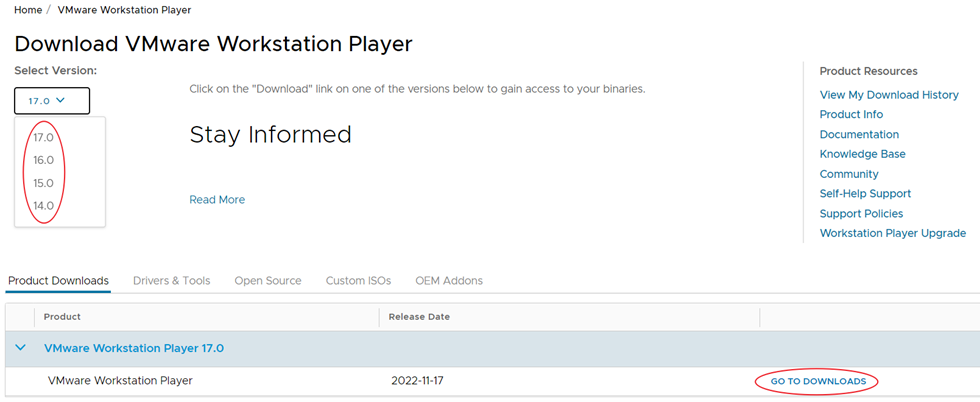
选择Windows或Linux版:

2.1.2 VMware安装
接受许可协议,修改安装目录:

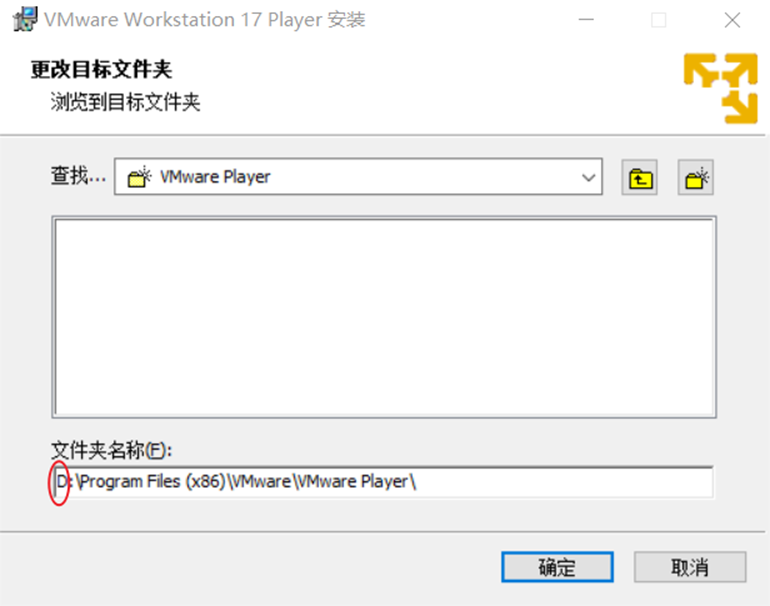
打开VMware,选择免费用于非商业用途,不需要许可秘钥:

2.1.3 VMware创建虚拟机
点击“创建新虚拟机”:

选择“稍后安装操作系统”:
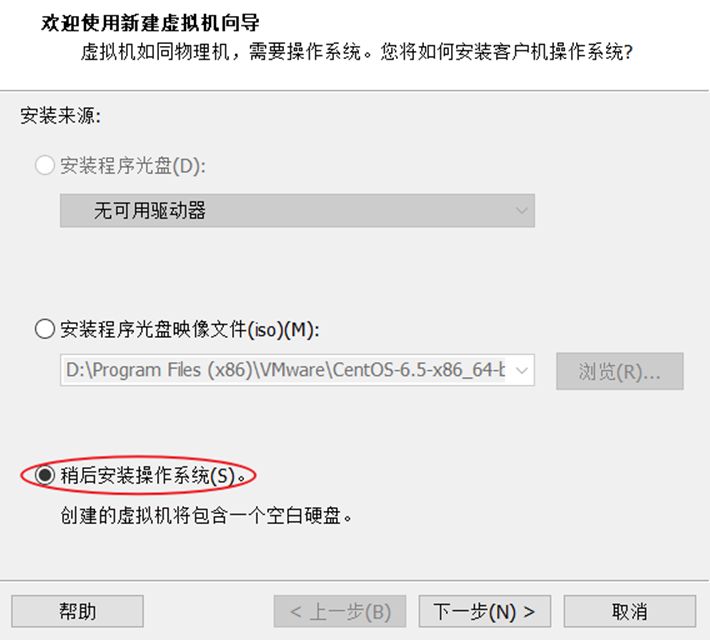
选择“Linux”操作系统,下拉选择系统“版本”(如:CentOS 7 64位):
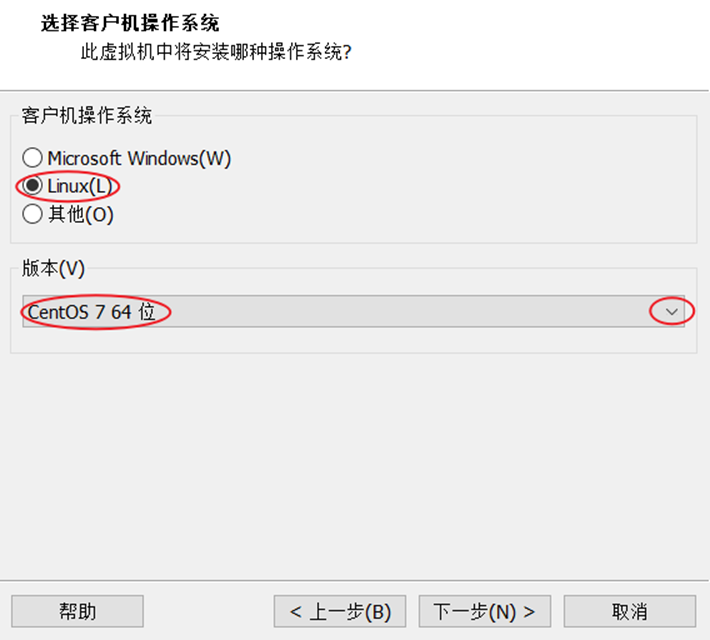
填写“虚拟机名称”,设置“虚拟机位置”:

设置磁盘容量:
比如设定了硬盘容量为15GB,但是安装Linux只用了4GB,那么实际上只会在Windows分区中占用4GB的空间,占用空间会随着虚拟机系统使用的空间增加而增加。

2.1.4 VMware虚拟机配置
选择创建好的虚拟机(如:CentOS_7_64位),选择“编辑虚拟设置”:
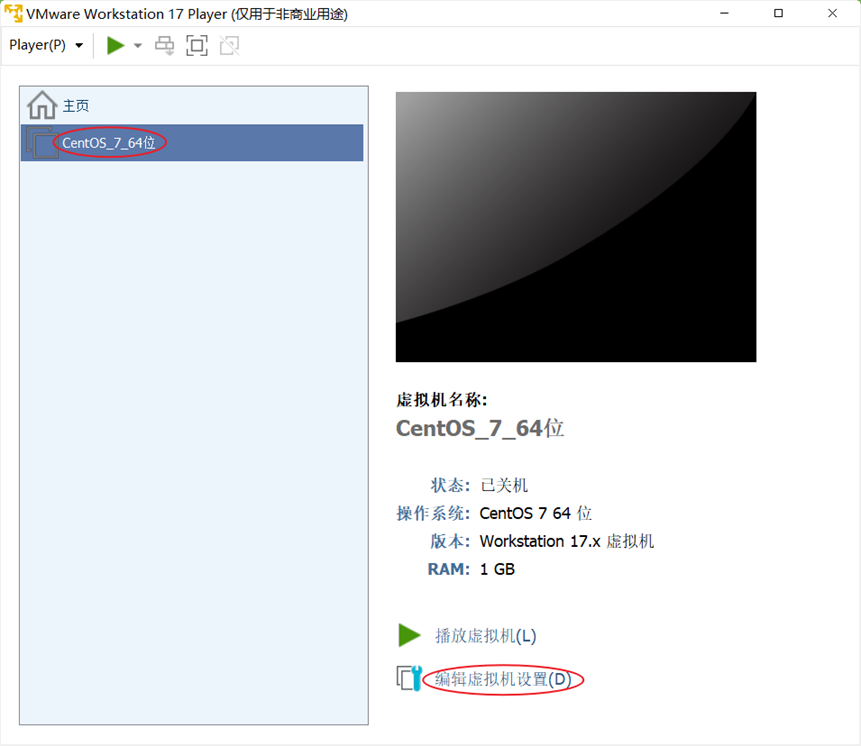
选择“内存”调整虚拟机内存大小,建议虚拟机内存不要超过“宿主机”内存的一半:
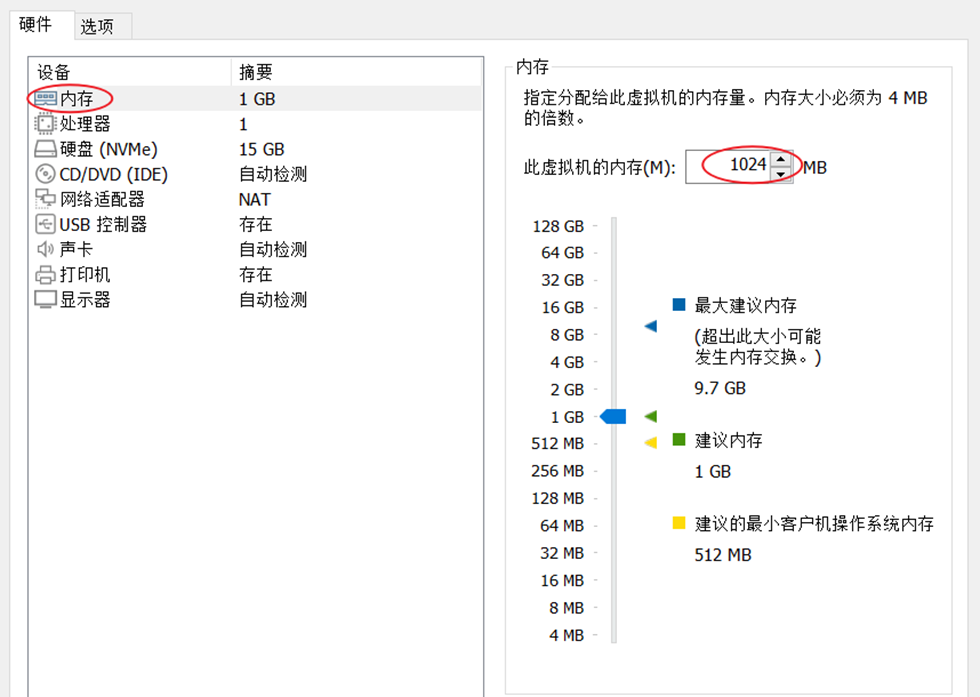
选择“处理器”根据个人需要设置处理器内核数量:

选择“硬盘”可以扩展硬盘容量:
后续使用过程中,如果容量不足可以在此处扩展。

选择“CD/DVD(IDE)”进行光驱配置:
如果选择“使用物理驱动器”,则虚拟机会使用宿主机的物理光驱;如果选择“使用ISO映像文件”,则可以直接加载ISO映像文件,单击“浏览”按钮找到ISO映像文件位置即可。

单击“确定”按钮,完成VMware配置。




















 809
809











 被折叠的 条评论
为什么被折叠?
被折叠的 条评论
为什么被折叠?








